Mathcad — это десктопная программа, которая работает только в ОС Windows. Самый простой способ установить Mathcad Express — выполнить стандартную установку с 30-дневным пробным периодом. Если по его истечении вы не станете покупать Mathcad Prime, то он автоматически превратится в тыкву бесплатную версию express с пожизненной лицензией. Mathcad Express — не просто вьювер, он много чего умеет (собственно, про это почти весь учебник).
- Скачайте бесплатный mathcad express с сайта mathcad.com.
- Разархивируйте комплект в любую папку.
- Начните установку. Подтвердите принятие лицензионного соглашения. Возможно, вам будет также предложено установить .Net Framework.
- Запустите Mathcad Prime.
- Если перед появлением окна программы откроется диалог, котором вам будет предложено сконфигурировать лицензию, то откажитесь от этой возможности, нажав кнопку Выход.
- Откажитесь от предложенной пробной 30-дневной лицензии.
В результате, Mathcad Prime будет запущен в режиме Mathcad Express.
Как установить программу Mathcad 14
Начало работы с Mathcad
Интерфейс Mathcad Express и Mathcad Prime
Mathcad Express — это тот же самый Mathcad Prime, в котором недоступна большая часть функционала. Mathcad Prime (текущая версия 8.0) отличается от предыдущих версий Mathcad (последние версии имеют номера 14 и 15) компоновкой интерфейса, основанную на использовании ленты (ribbon), причем не все возможности «обычной» версии Mathcad 15 реализованы в Mathcad Prime. Далее будем просто писать Mathcad, обычно выделяя функционал платного Mathcad Prime. Лента Mathcad , как и в других современных приложениях, состоит из вкладок (интерфейсных групп), на которых сгруппированы соответствующие команды. На вкладках Ленты отображаются кнопки, предназначенные для выполнения тех или иных команд.
В Mathcad имеются следующие вкладки:
- Математика (Math);
- Ввод-вывод (Input/Output);
- Функции (Functions);
- Матрицы / Таблицы (Matrices/Tables);
- Графики (Plots);
- Форматирование формул (Math Formatting);
- Форматирование текста (Text Formatting);
- Расчет (Calculation);
- Документ(Document);
- Ресурсы (Recources).
Ленту можно скрыть двойным щелчком по любому из ее заголовков, оставив на экране одни лишь эти заголовки меню. Важный элемент интерфейса – это меню, вызываемое круглой кнопкой с логотипом в виде буквы М в верхнем левом углу окна, при помощи которого можно создать, открыть, сохранить и распечатать файл с расчетом, а также настроить опции и оформить лицензию.
Большую часть окна Mathcad занимает рабочий лист, или рабочая область, документа (worksheet). Новый документ создается автоматически при запуске Mathcad. Текущее место документа отмечено курсором ввода в виде небольшого синего крестика. С его помощью отмечается незаполненное место в документе, куда в текущий момент можно начать вводить формулы или текст.
Установка MathCad v15 (ссылка на скачивание в описании)
Чтобы переместить курсор, достаточно щелкнуть указателем мыши в новом месте, либо передвинуть его клавишами-стрелками. Если выполнить щелчок в области формулы или начать ввод выражения на пустом месте, вместо курсора появятся линии редактирования, отмечающие место ввода внутри формулы или текста.
Принцип и методика расчетов в Mathcad Prime почти те же самые, что и в предыдущих версиях Mathcad. Что из себя представляет система Mathcad, в том числе, Mathcad Express? Это математический редактор, организованный по принципу WYSIWYG («What You See Is What You Get» — «что вы видите, то и получите»), в состав которого входят несколько интегрированных между собой компонентов:
- текстовый редактор, позволяющий вводить, редактировать и форматировать текст;
- редактор формул,для ввода и редактирования математических выражений;
- вычислительный процессор, умеющий проводить расчеты по введенным формулам, используя встроенные численные методы;
- символьный процессор, позволяющий проводить аналитические вычисления (доступен в платной версии Mathcad Prime);
- библиотека справочной информации, как математической, так и инженерной.
Более подробно о первом взгляде на Mathcad Express написано в этой статье, в своем блоге на Хабре.
Конвертер из Mathcad 2001. 15
Как использовать документы прошлых версий Mathcad
Для того чтобы использовать расчеты, подготовленные в предыдущих версиях Mathcad (они могли иметь то или иное расширение, в зависимости от типа файла и версии программы: .mcd, .xmcd, .mct, .xmct и .xmcdz) в Mathcad Prime (.mcdx), их необходимо предварительно конвертировать в новый формат документов. Для преобразования документов в Mathcad необходимо выполнить следующее:
- Установите на своем компьютере «обычный» Mathcad 15 (Если его не будет, программа конвертации может работать неправильно).
- Также установите программу-конвертер, входящую в комплект поставки Mathcad Prime.
- В Mathcad Prime откройте вкладку Ввод/вывод.
- Нажмите кнопку XMCD-, MCD-преобразователь.
- Нажмите кнопку Добавить документ, расположенную в верхней части открывшегося окна XMCD-, MCD-преобразователь.
ВНИМАНИЕ! Конвертация документов, в которых присутствуют свернутые заблокированные области, невозможна. Перед преобразованием их необходимо разблокировать. Кроме того, рекомендуется большие таблицы входных данных перед преобразованием вывести во внешний файл с тем, чтобы после конвертации вывести их из этого файла. - В диалоговом окне Открыть выберите документы, которые необходимо преобразовать, и нажмите кнопку Открыть.
- Нажмите кнопку Преобразовать.
- Выберите документы для преобразования в формат Mathcad Prime.
После этого будет запущен процесс конвертации, который может занять некоторое время (зависящее от объема расчетов в документах и от их общего числа). При каждом успешном преобразовании файла в папке, где находится исходный файл, будет создан новый файл формата Mathcad Prime, а исходный файл изменениям подвергаться не будет. При этом, надо учитывать, что не все возможности Mathcad 14 и 15 поддерживаются в Mathcad Prime. Фрагменты, не конвертированные в формат Mathcad Prime, будут заменены рисунками, а для всех отличий от исходного файла будет автоматически добавлена соответствующая аннотация. После конвертации файл можно открыть в Mathcad Prime. Более подробную информацию о конвертации документов Вы найдете в Руководстве по миграции, которое входит в комплект поставки Mathcad Prime (в том числе, на русском языке)
Mathcad
Источник: www.nerepetitor.ru
Как установить Mathcad 15 на Windows 10
Mathcad — мощный софт для математических вычислений. Используется в средних и высших учебных заведениях. Программа разработана американскими учеными, стала популярной во многих странах, в том числе и России. Есть корректный русскоязычный перевод, поэтому вы можете скачать mathcad для windows 10 и установить в настройках оптимальную локализацию.
Благодаря визуальному редактору, процесс решения задачи интуитивно понятный и наглядный. Все изменения отображаются в режиме реального времени, как и ошибки.
Для корректной установки понадобится последняя версия библиотеки Net Framework. «Архив» данных загружается и распаковывается довольно медленно. В это время можно почитать обучающие материалы, которые помогут быстрее вникнуть в возможности утилиты. Официальная документация на английском языке, но есть полезные инструкции и на русском.
Почему стоит скачать Маткад 15 для Windows 10 бесплатно
Mathcad выделяется на фоне конкурентов. Первая версия софта появилась 32 года назад, разработчики до сих пор модернизируют продукт и добавляют новые функции. Последней редакцией является Prime v4.0 — тот же знакомый софт с новым интерфейсом и обновленным функционалом.
- Быстрый установщик с гибкими настройками.
- Автоматический расчет переменных с помощью редактора формул.
- Отличная визуализация информации.
- Создание документации для вычислений.
- Обновление данных выполняется почти мгновенно.
- Построение графиков.
- Возможность скачать маткад для виндовс 10 бесплатно.
- Опции дополненной реальности.
- Встроенный поиск и замена.
- Изменение масштаба.
- Режим черновика.
- Добавление различных блоков: текст, диаграммы, изображения, символы, операторы, константы и т.д.
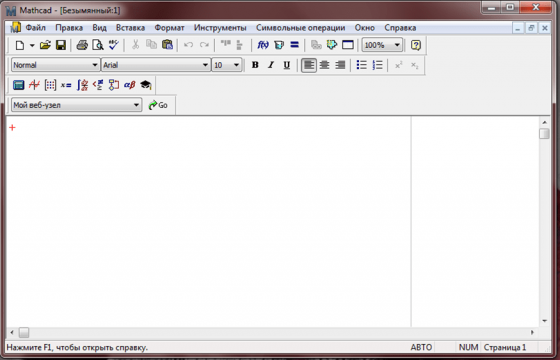
Видео по настройке Mathcad
Новичку будет сложно быстро настроить параметры софта, поэтому рекомендуем просмотреть обучающий ролик, в котором проиллюстрирован процесс установки и хитрости интерфейса.
Утилита будет отличным помощником всем студентам архитектурных или инженерных профессий, преподавателям и действующим специалистам. Она позволяет работать с большими объемами данных и значительно снижает нагрузку на пользователя за счет автоматизированных вычислений. Однозначно стоит скачать маткад для windows 10 и пользоваться его преимуществами.
Пробной 30-дневной версии вполне хватит для ознакомления с возможностями утилиты. Можно конвертировать проекты в новую версию софта через специальные инструменты и сохранить все наработки.
Скачать Mathcad бесплатно
| Поделитесь с друзьями: |
«Маткад» — это программа для произведения математических и инженерных расчетов. Невзирая на высокий порог вхождения в эту тему, приложение обладает простым и понятным интерфейсом, что делает его лучшим в этой области. В статье о том, как установить «Маткад» на Windows 10.
Кроме руководства по инсталляции будут приложены инструкции по активации и прочие интересные сведения.
Как установить «Маткад 15» на Windows 10
Инсталляция программы практически ничем не отличается от установки любой другой, а в некоторых аспектах выполняется даже проще. Зачастую приложение распространяется в виде «тихого» установщика. Что это такое, будет рассмотрено немного позже, а сейчас разберемся, где взять непосредственно сам инсталлятор.
Распространяется программа по платной лицензии, соответственно, скачать ее можно с официальных ресурсов. Однако есть возможность загрузить на компьютер бесплатную версию с различных торрент-трекеров. После загрузки файла-установщика достаточно нажать дважды левой кнопкой мыши, чтобы запустить распаковку файлов программы.
Что такое «тихая» установка
Вы уже знаете, как установить «Маткад» на свой компьютер, теперь разберемся с прочими аспектами этой операции. Как было отмечено ранее, приложение инсталлируется в «тихом» режиме. Это означает, что процесс происходит в фоновом режиме, вы не увидите ни окна с полосой прогресса выполнения, ни уведомление об успешном завершении. В результате появится ярлык на рабочем столе и в меню «Пуск».
Вы уже знаете, как установить «Маткад», однако следует знать об одной процедуре, которую нужно выполнить перед запуском установщика. Так как вы не узнаете о начале запуска инсталляции, для уверенности того, что она началась, файл установщика лучше запускать не двойным кликом мыши, а через контекстное меню. Для этого нажмите по нему правой кнопкой мыши и выберите «Запустить от имени администратора».
Что делать, если программа не установилась
Что делать, если прошло много времени, а ярлыка на рабочем столе так и не появилось? Ответ прост. Перед тем как установить «Маткад,» проверьте, есть ли в вашей системе следующее программное обеспечение:
- MSXML 4.0 SP2 или SP3.
- Microsoft Visual C++ 2008 и 2005.
- .NET Framework 3.5 SP1.
Если в установленных приложениях этих программ не оказалось, тогда, перед тем как установить «Маткад», выполните их инсталляцию. Именно они требуются для успешного выполнения поставленной задачи.
Что делать, если программа не активировалась
Если вы скачали программу с трекера, тогда у вас не лицензионная версия, которую необходимо активировать. Зачастую инсталлятор это делает автоматически, но ошибки случаются. Для ручной активации вам следует выполнить следующие действия:
- Откройте директорию приложения. Для этого нажмите по ярлыку ПКМ и выберите пункт «Расположение файла».
- Перейдите в папку Matchcad 15, а затем в licenses.
- Откройте при помощи «Блокнота» файл license.dat.
- Введите вместо строки 00-00-00-00-00-00 физический адрес вашего компьютера.
- Сохраните документ.
Узнать адрес можно через командную строку, для этого достаточно ввести команду ipconfig /all.
Теперь вы знаете, как установить Matchcad на свой компьютер и как его активировать. Надеемся, статья была полезна для вас и вы смогли справиться с поставленной задачей.
Mathcad – программное обеспечение используемое в инженерных и учебных целях на протяжении долгого времени. Основной задача приложение — это создание, решение и проектирование сложных математических задач и многоуровневых графиков функций. Установить Mathcad 15 на компьютер – это несложно, но есть несколько нюансов, которые необходимо учесть. Приложение распространяется на платной основе из-за чего могут возникнуть некоторые трудности.
Особенности продукта
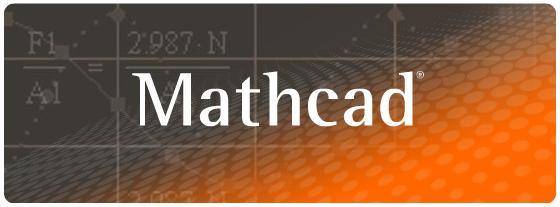
Появление подобного рода программного обеспечения облегчило работу инженерам, они смогли отказаться от ручного счета и начертания графиков с помощью карандаша, а также начать пользоваться универсальным средством для работы с электронными документами. Интерфейс программы не требует дополнительных или углубленных знаний компьютера и оформлен в стиле стандартизированного офисного приложения. Поэтому, каждый кто хоть раз открывал пакет программ Microsoft Office легко освоит программу Mathcad.

Программа предлагает функционал для проведения сложных тригонометрических уравнений, алгебраических вычислений, инженерных расчетов, а также преобразования инженерных единиц. В продукт встроена система программирования для создания программ, преобразующие обычные вычисления в реальные тесты производительности и эффективности работы. Именно поэтому программа ценится в высших учебных заведениях и работодателей.
Процесс установки
Как упоминалось ранее, программное обеспечение распространяется на платной основе и необходимо приобрести физическую копию на диске или купить Mathcad на официальном сайте. Компания предоставляет бесплатную упрощенную версию для ознакомления с продуктом, но её в лучшем случае хватит для ученых целей, но точно не для реальных задач. Далее будут рассмотрены способы как установить лицензионную и пиратскую версии приложения маткад 15 на систему Windows 10.
Лицензионная версия
Компания предлагает лицензионную упрощенную версию под названием Express при скачивании которой, также дается 30-дневный пробный период с неограниченными возможностями. Для начала скачивания необходимо зайти на сайт https://www.ptc.com/ru/products/mathcad-express-free-download. На открывшейся странице необходимо ввести информацию о себе и обязательно рабочий адрес электронной почты, так как на него в дальнейшем будет отправлена ссылка для загрузки файла установки.
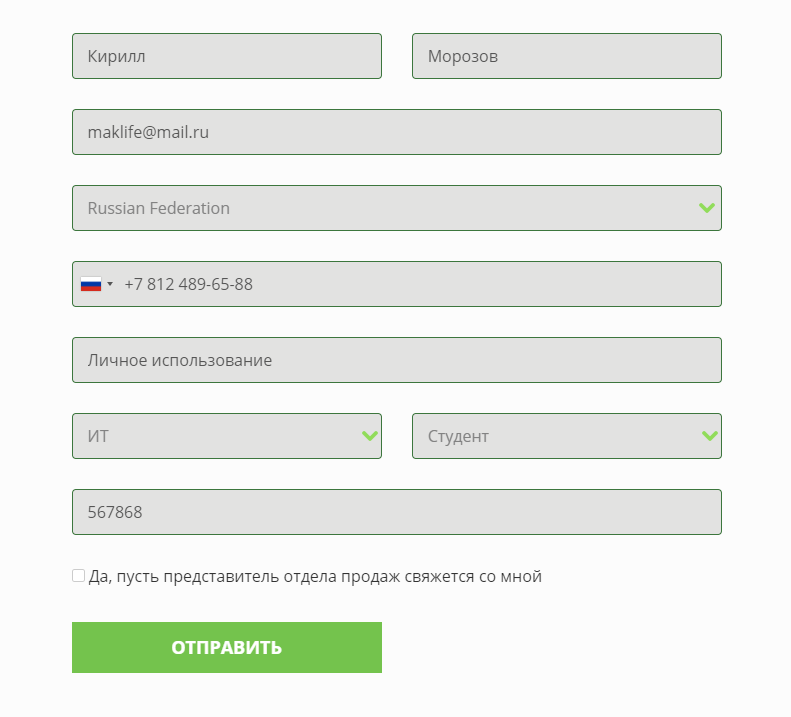
Необходимо открыть почтовый ящик, который был указан в поле при регистрации. На него в течение 2 часов придет сообщение с ссылкой, по которой необходимо перейти чтобы начать скачивание. В зависимости от скорости подключения загрузка может затянуться.
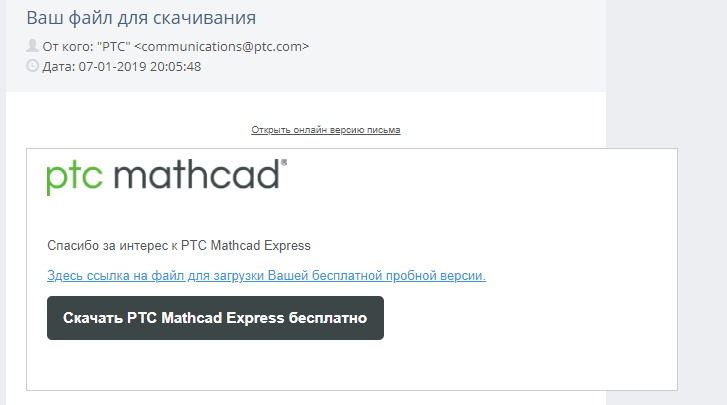
Находим скачанный файл и запускаем его. Откроется окно установки мастера установки продуктов PTC. Кликаем на зеленую кнопку «Далее».
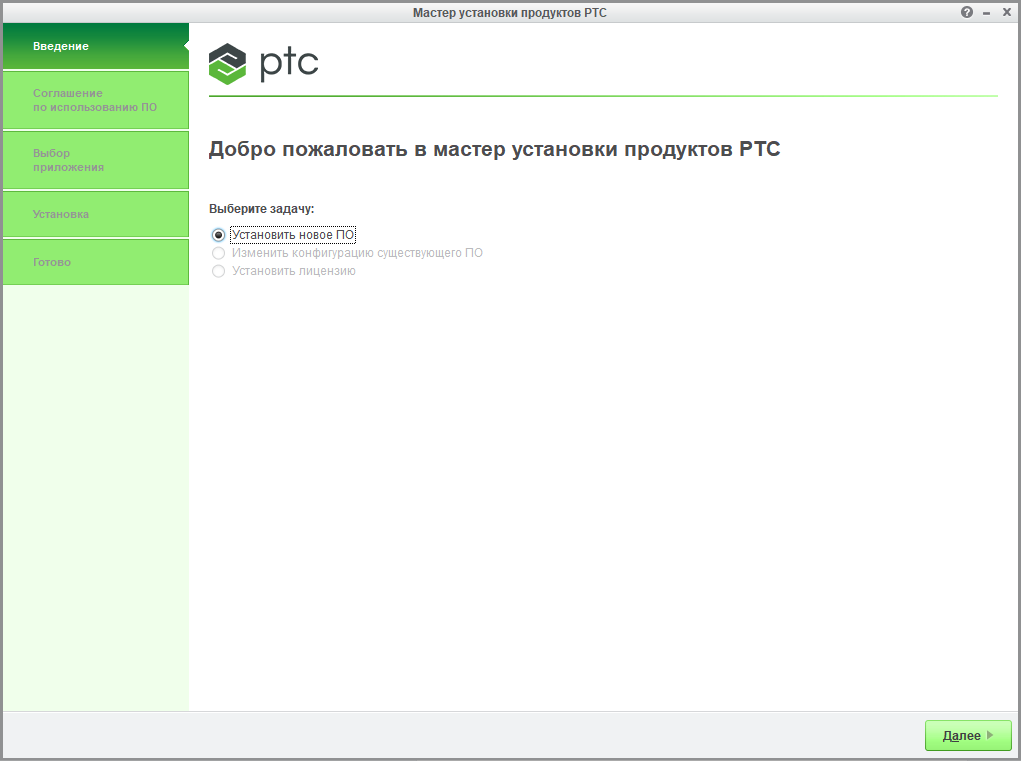
В новом окне откроется лицензионное соглашение, которое необходимо принять, поставив галочку напротив строки с принятием правил, которые необходимо соблюдать во время использования продукта компании. Также необходимо поставить галочку напротив согласия с экспортным соглашением.
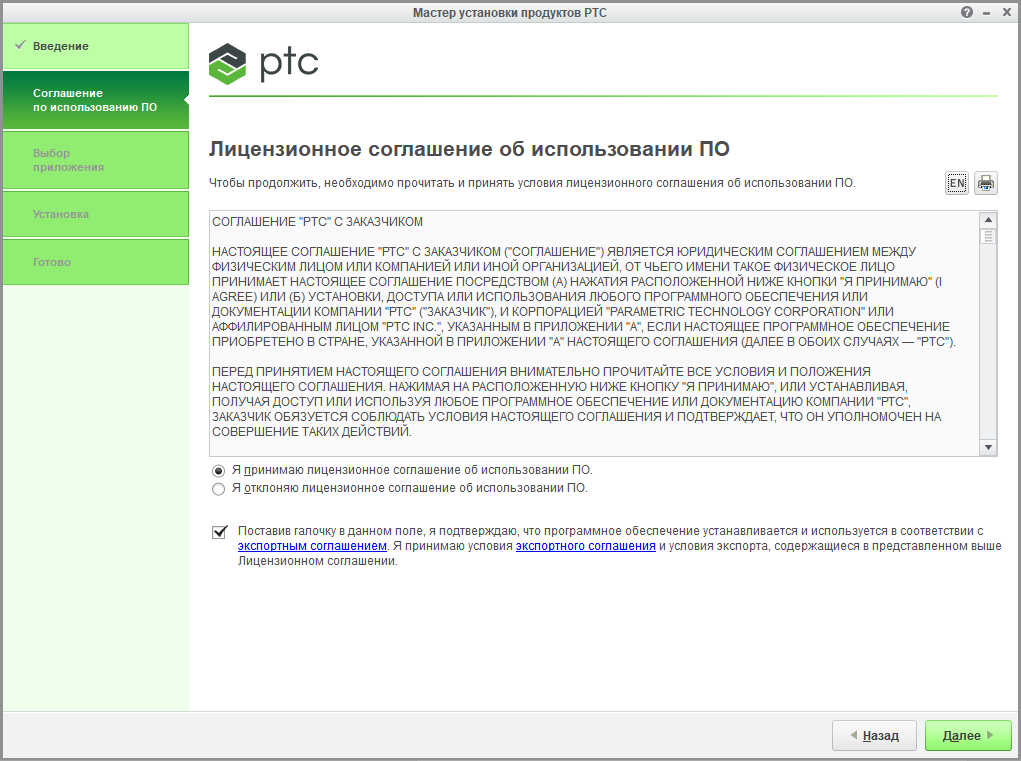
На этом этапе пользователь может выбрать какие компоненты необходимо установить. В случае с Express версией, никаких дополнительных модулей не будет загружено, поэтому данный шаг можно пропустить. При желании можно убрать галочку возле пункта соглашения со сбором информации, так как он необязателен. Кликаем на кнопку «Установить».
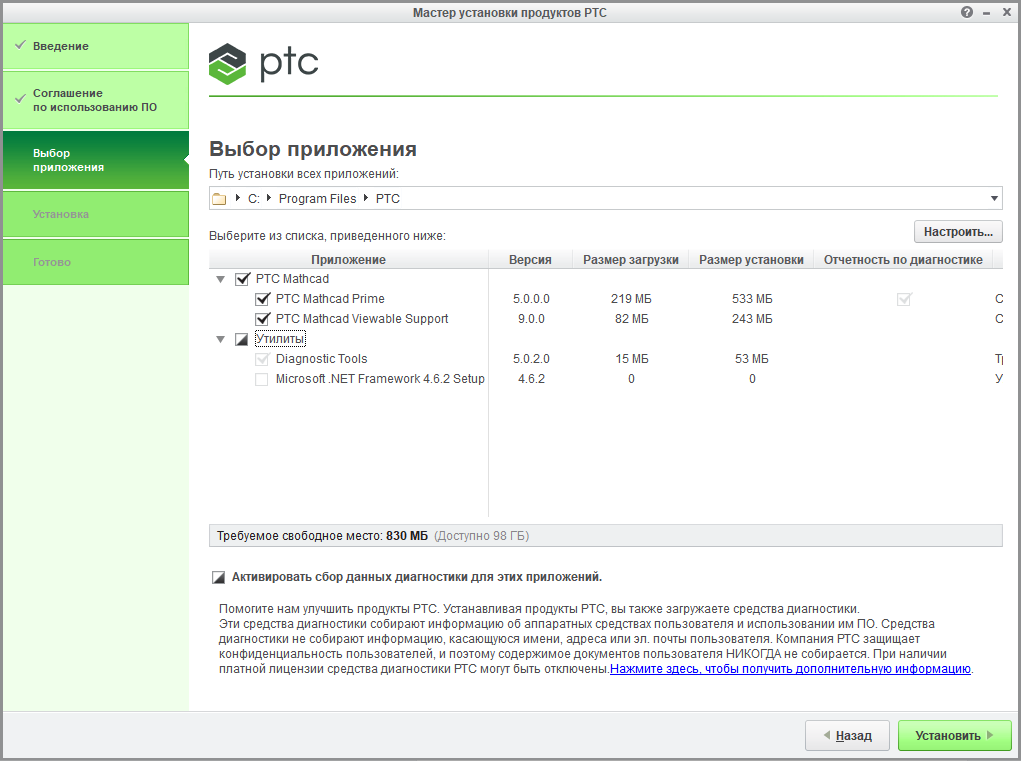
Установщик в процессе будет загружать необходимые файлы из интернета, поэтому установка может затянуться на некоторое время в зависимости от скорости соединения и работы серверов. В конце кнопка «Готово» загорится зеленым цветов и после нажатия на неё Маткад будет готов к использованию.
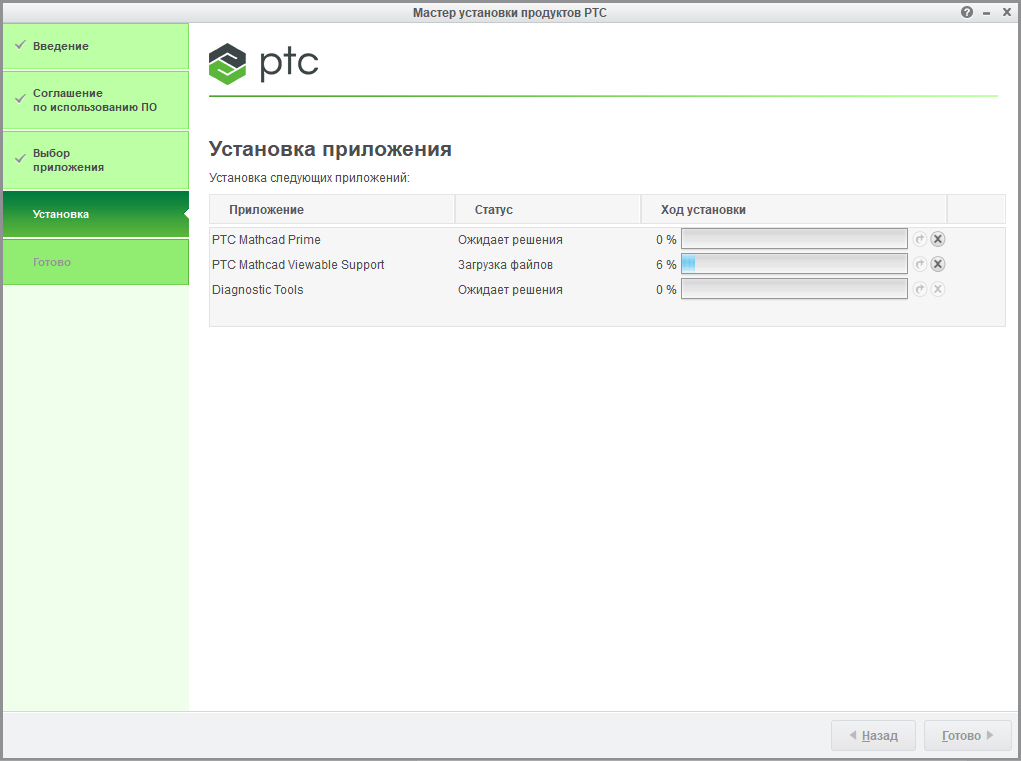
Пиратская версия
Для установки нелицензионной версии необходимо найти взломанную версию приложения на торрент трекерах или сайтах, которым можно доверять, так как огромное количество приложений распространяется с вирусами. Скачать Mathcad 15 вместе с специальным активатором. За основу в инструкции будет взята версия Mathcad 15 050. Запускаем установщик двойным нажатием.
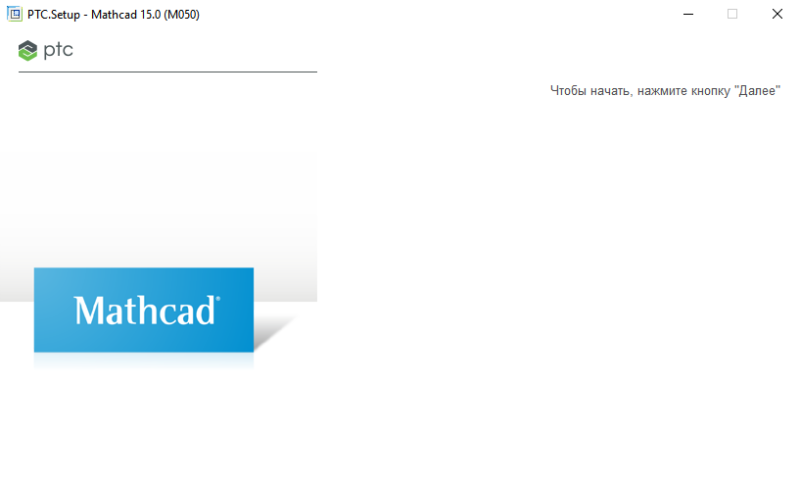
В открывшемся окне нажимаем на кнопку «Далее». На следующем этапе необходимо согласиться с лицензионным соглашением продукта и поставить галочку напротив фразы «Я принимаю». Далее нужно выбрать устанавливаемый продукт, кликаем на «Mathcad».
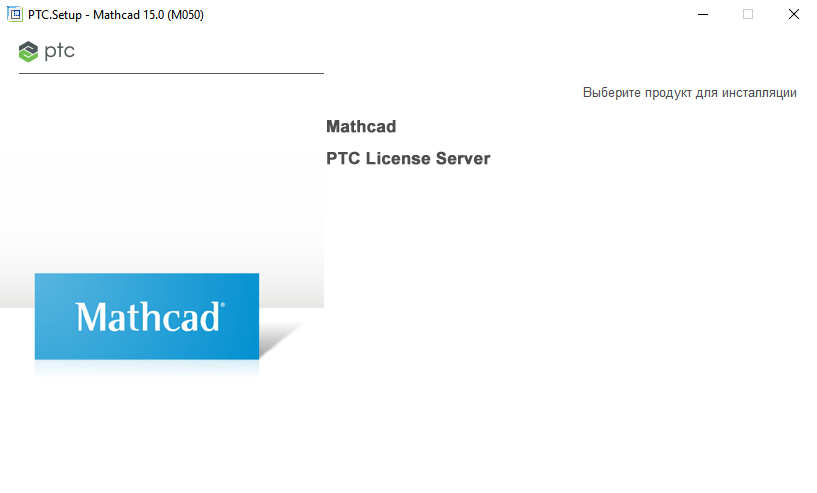
После нажатия произойдет соединение с серверами для проверки инсталлятора. Это может занять некоторое время, если проверка пройдет успешно появится выбор лицензии. Для активации нужно выбрать «Пробную».
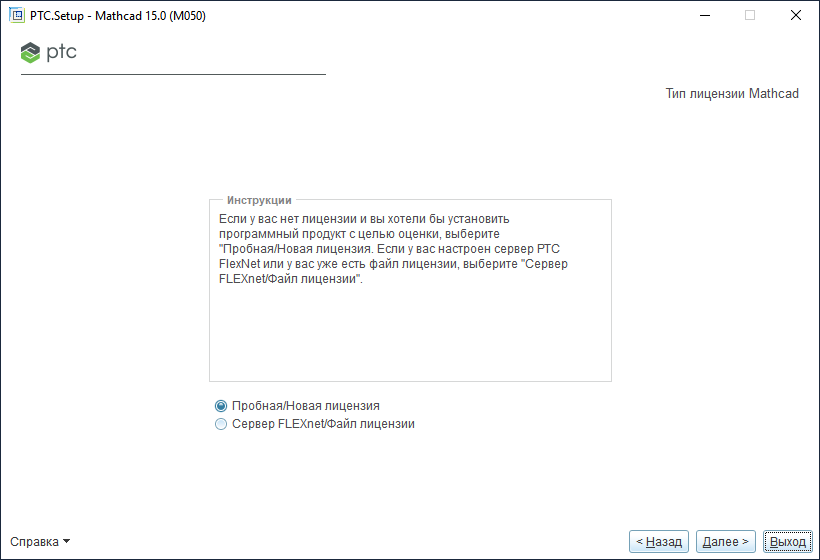
Этот раздел имеет значение только при установке лицензионной версии программы, так как в зависимости от выбранного варианта будет выдана соответствующая лицензия. Переходим далее.
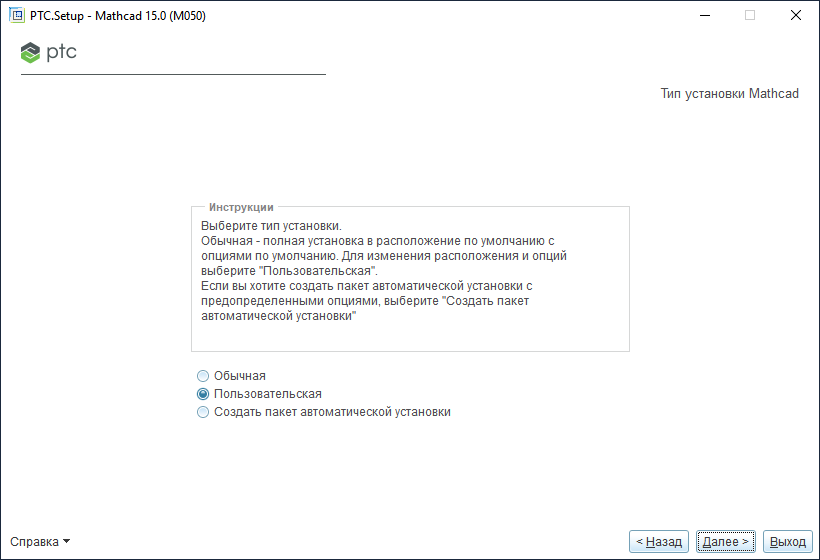
Необходимо выбрать путь для установки приложения, а также выбрать компоненты, которые будут установлены. Хоть размер требуемого места небольшой, но удаление документации и руководства помогут его сократить.
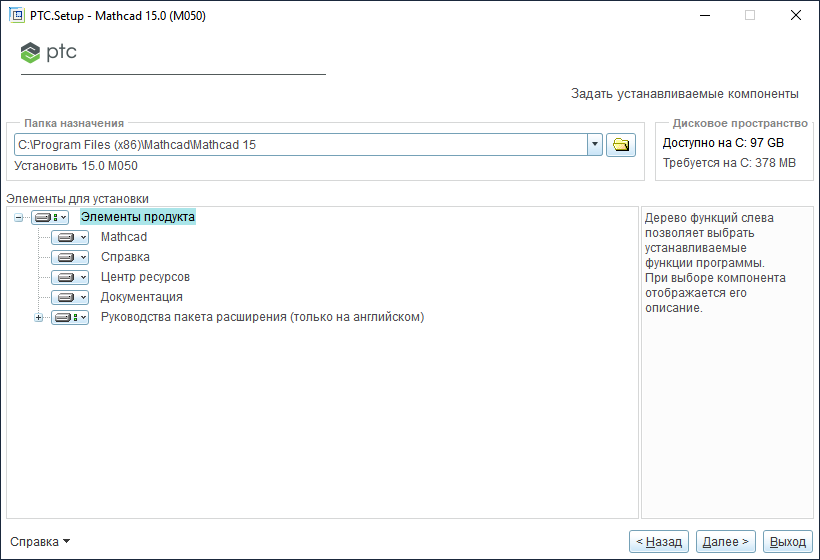
После этого начнется сам процесс установки, которые займет несколько минут. После завершения установки необходимо зайти в папку с активатором и скопировать файлы в директорию с программой. В данном случае это всего один исполнительный файл, на этом активация и установка приложения окончена.
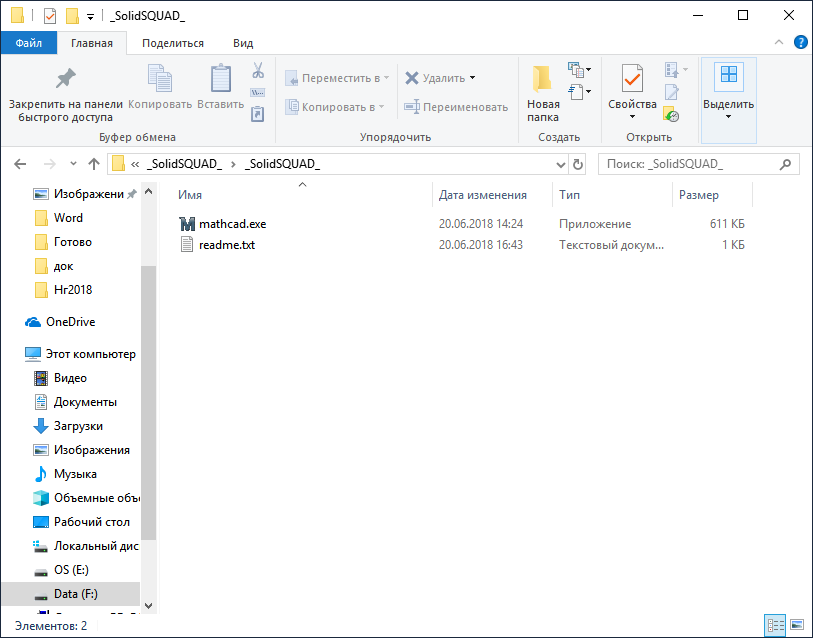
Видео на тему установки программы:
- https://win10free.ru/542-mathcad.html
- https://fb.ru/article/453906/kak-ustanovit-matkad-na-windows
- https://xn—-7sbbi4ahb0aj1alff8k.xn--p1ai/kak-ustanovit-mathcad-15-na-windows-10
Источник: wind10.ru
Узнаем как правильно установить Маткад 15 на Windows 10


«Маткад» — это программа для произведения математических и инженерных расчетов. Невзирая на высокий порог вхождения в эту тему, приложение обладает простым и понятным интерфейсом, что делает его лучшим в этой области. В статье о том, как установить «Маткад» на Windows 10.
Кроме руководства по инсталляции будут приложены инструкции по активации и прочие интересные сведения.

Как установить «Маткад 15» на Windows 10
Инсталляция программы практически ничем не отличается от установки любой другой, а в некоторых аспектах выполняется даже проще. Зачастую приложение распространяется в виде «тихого» установщика. Что это такое, будет рассмотрено немного позже, а сейчас разберемся, где взять непосредственно сам инсталлятор.
Распространяется программа по платной лицензии, соответственно, скачать ее можно с официальных ресурсов. Однако есть возможность загрузить на компьютер бесплатную версию с различных торрент-трекеров. После загрузки файла-установщика достаточно нажать дважды левой кнопкой мыши, чтобы запустить распаковку файлов программы.
Что такое «тихая» установка
Вы уже знаете, как установить «Маткад» на свой компьютер, теперь разберемся с прочими аспектами этой операции. Как было отмечено ранее, приложение инсталлируется в «тихом» режиме. Это означает, что процесс происходит в фоновом режиме, вы не увидите ни окна с полосой прогресса выполнения, ни уведомление об успешном завершении. В результате появится ярлык на рабочем столе и в меню «Пуск».

Вы уже знаете, как установить «Маткад», однако следует знать об одной процедуре, которую нужно выполнить перед запуском установщика. Так как вы не узнаете о начале запуска инсталляции, для уверенности того, что она началась, файл установщика лучше запускать не двойным кликом мыши, а через контекстное меню. Для этого нажмите по нему правой кнопкой мыши и выберите «Запустить от имени администратора».
Что делать, если программа не установилась
Что делать, если прошло много времени, а ярлыка на рабочем столе так и не появилось? Ответ прост. Перед тем как установить «Маткад,» проверьте, есть ли в вашей системе следующее программное обеспечение:
- MSXML 4.0 SP2 или SP3.
- Microsoft Visual C++ 2008 и 2005.
- .NET Framework 3.5 SP1.
Если в установленных приложениях этих программ не оказалось, тогда, перед тем как установить «Маткад», выполните их инсталляцию. Именно они требуются для успешного выполнения поставленной задачи.
Что делать, если программа не активировалась
Если вы скачали программу с трекера, тогда у вас не лицензионная версия, которую необходимо активировать. Зачастую инсталлятор это делает автоматически, но ошибки случаются. Для ручной активации вам следует выполнить следующие действия:
- Откройте директорию приложения. Для этого нажмите по ярлыку ПКМ и выберите пункт «Расположение файла».
- Перейдите в папку Matchcad 15, а затем в licenses.
- Откройте при помощи «Блокнота» файл license.dat.
- Введите вместо строки 00-00-00-00-00-00 физический адрес вашего компьютера.
- Сохраните документ.
Узнать адрес можно через командную строку, для этого достаточно ввести команду ipconfig /all.

Теперь вы знаете, как установить Matchcad на свой компьютер и как его активировать. Надеемся, статья была полезна для вас и вы смогли справиться с поставленной задачей.
Источник: autogear.ru